Sok fiatal kínai filmnézés iránti növekvő igényeinek kielégítésére ma már számos olyan alkalmazás létezik, amely támogatja a kínai filmek online nézését kiváló minőségű képekkel, például: WeTV, iQIYI, Youku, MangoTV stb.
Közülük a MangoTV egy olyan alkalmazás, amely kizárólag Kínában támogatja a filmek és műsorok nézését kiváló minőségű képekkel. Ezután a Download.vn szeretne bevezetni egy cikket a MangoTV-n való filmek telepítéséről és filmnézéséről , kérjük, olvassa el.
Útmutató a MangoTV telepítéséhez és filmek megtekintéséhez
1. Útmutató a MangoTV telefonra történő telepítéséhez
Az alábbi cikkben bemutatjuk a MangoTV alkalmazás Android rendszerre történő telepítésének lépéseit, emellett iOS esetén is megteheti ugyanezt, vagy az alábbi letöltés gombra kattintva gyorsan letöltheti az alkalmazást készülékére.
1. lépés: Az alkalmazás telepítéséhez először nyissa meg a Google Play alkalmazásboltot .
2. lépés: Az alkalmazásbolt kezdőlapján kattintson a képernyő tetején található keresőmezőre .
3. lépés: Írja be a " MangoTV " kulcsszót , és nyomja meg a Keresés gombot .
4. lépés: Ezután érintse meg a Telepítés gombot .
5. lépés: Várjon egy pillanatot, amíg az alkalmazás letöltési folyamata befejeződik, majd nyomja meg a Megnyitás gombot a filmek MangoTv-n történő nézésének megkezdéséhez.


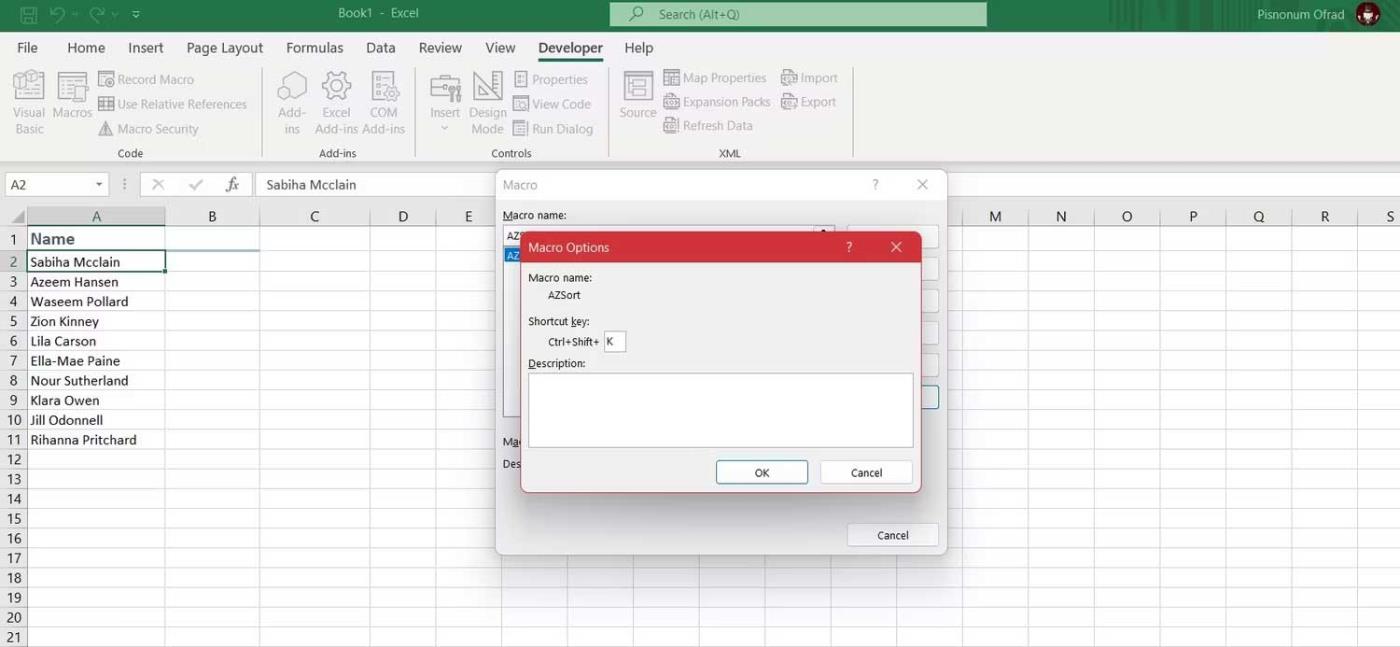
2. Útmutató a Mango TV fiók regisztrálásához
1. lépés: A MangoTV alkalmazás kezdőlapján kattintson a Saját gombra a képernyő jobb alsó sarkában.
2. lépés: Érintse meg az azonnali bejelentkezés elemet.


3. lépés: Írja be a telefonszámot , és nyomja meg a Kód ellenőrzése gombot . Várjon egy pillanatot, amíg a rendszer elküldi a visszaigazoló kódot az Ön telefonszámára, majd írja be azt a Kérem írja be a kódot mezőbe . Ezután érintse meg a Bejelentkezés gombot .
Emellett a következő fiókokkal is bejelentkezhet: Facebook, Google, Twitter, Weibo,...
4. lépés: Most lépjen vissza a Saját részhez , és látni fogja, hogy fiókja sikeresen bejelentkezett.


3. Útmutató a MangoTV-n történő filmnézéshez
1. lépés: Először a Mango TV kezdőlapján kattintson a képernyő tetején található keresőmezőre . Ezenkívül választhat filmeket az Ajánlott vagy a Sorozatok részben .
2. lépés: Adja meg annak a filmnek a nevét, amelyet meg szeretne nézni ebben az alkalmazásban.
3. lépés: Miután megtalálta a megnézni kívánt filmet, nyomja meg a Lejátszás gombot.


4. lépés: A Befejezés részben válassza ki a megtekinteni kívánt epizódot.
5. lépés: A film képernyőjén kattintson a négyzet alakú ikonra a film teljes képernyős megtekintéséhez a telefonján.


6. lépés: Mivel ez egy kínai alkalmazás, néha filmnézés közben nem látunk vietnami feliratot. A feliratok megtekintéséhez kattintson a Feliratok részre .
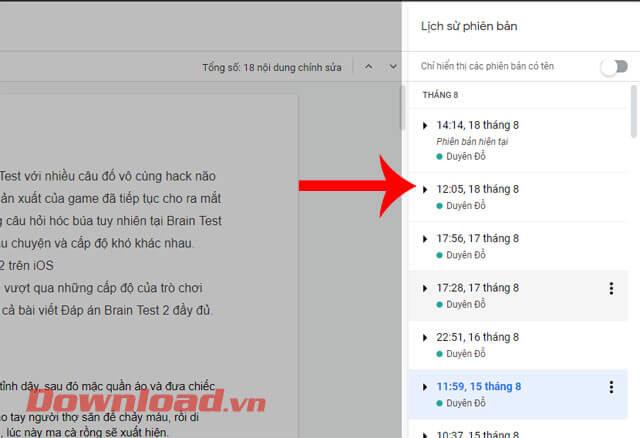
7. lépés: Válassza ki a vietnami nyelvet a feliratokhoz.

8. lépés: Várjon egy pillanatot, amíg a rendszer újratölti a filmet Vietsub módban, és most már elkezdhetjük nézni a filmet ezen az alkalmazáson, kiváló minőségű képekkel.

Sok sikert kívánok!
![Hogyan lehet élő közvetítést menteni a Twitch-en? [KIFEJEZETT] Hogyan lehet élő közvetítést menteni a Twitch-en? [KIFEJEZETT]](https://img2.luckytemplates.com/resources1/c42/image-1230-1001202641171.png)


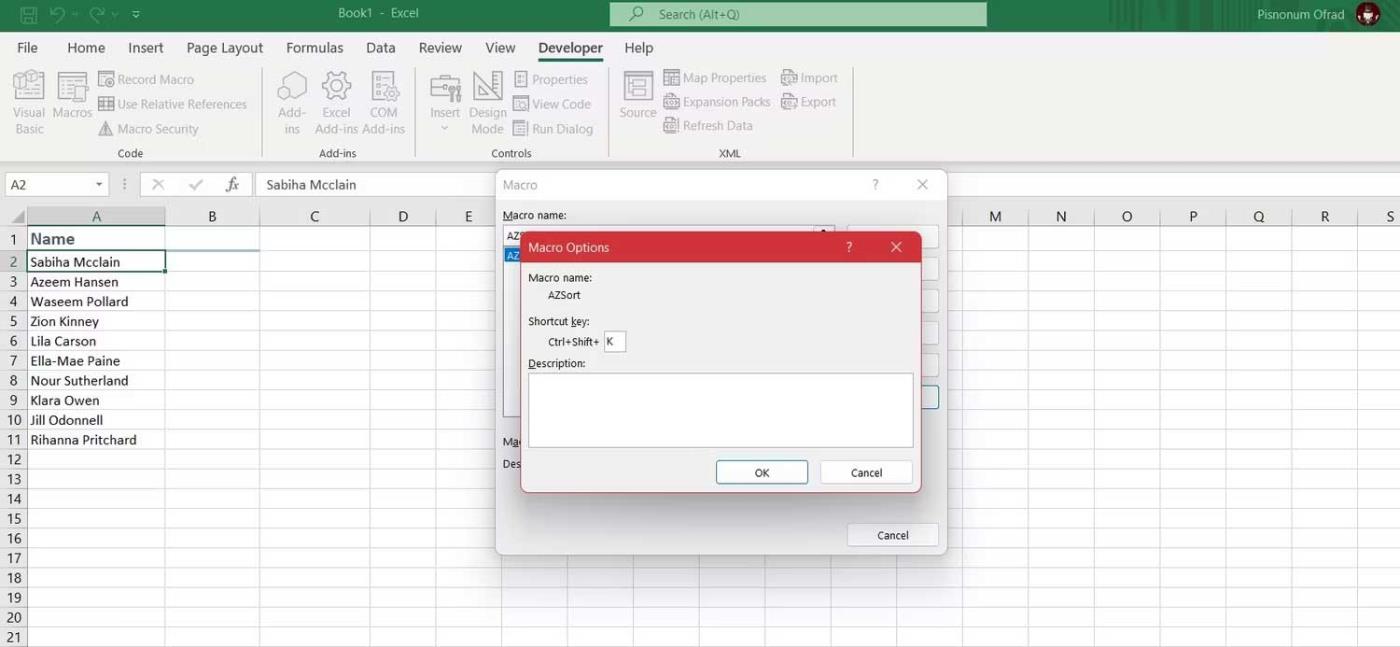








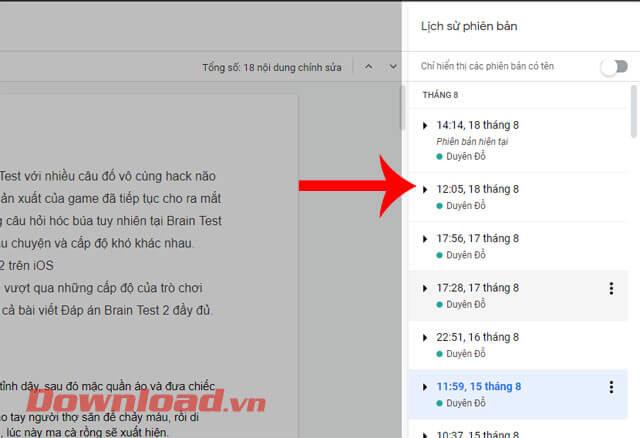




![[JAVÍTOTT] „A Windows előkészítése, ne kapcsolja ki a számítógépet” a Windows 10 rendszerben [JAVÍTOTT] „A Windows előkészítése, ne kapcsolja ki a számítógépet” a Windows 10 rendszerben](https://img2.luckytemplates.com/resources1/images2/image-6081-0408150858027.png)

![Rocket League Runtime Error javítása [lépésről lépésre] Rocket League Runtime Error javítása [lépésről lépésre]](https://img2.luckytemplates.com/resources1/images2/image-1783-0408150614929.png)



